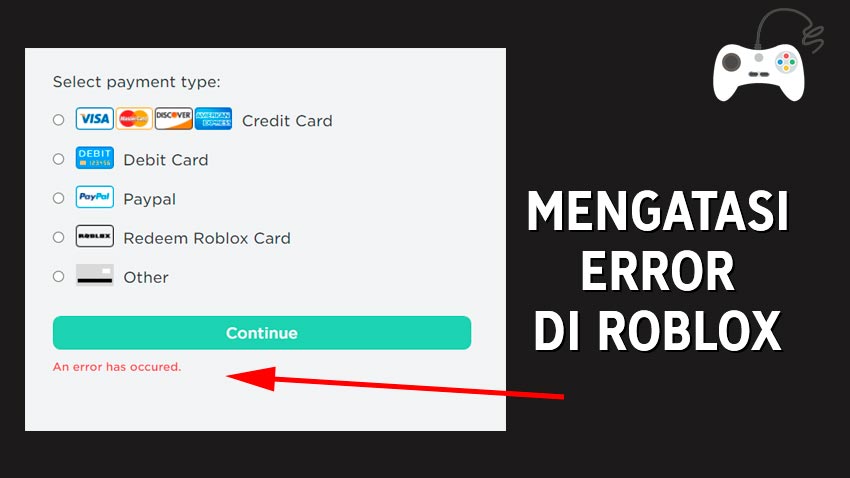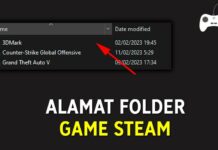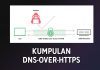Kemarin saya berencana untuk beli robux pakai kartu debit di website Roblox-nya langsung. Namun setelah metode pembayaran mengalami masalah yakni munculnya pesan error “An error has occurred” / “Sebuah kesalahan telah terjadi”.
Tapi tak perlu khawatir, sebab saya sudah menemukan solusinya.
Oh iya akun yang saya pakai juga akun yang baru dibuat lima menit yang lalu.
Tanpa perlu lama-lama lagi, kita langsung saja.
Langkah-langkah
Saya mengalami hal ini dua kali pada akun yang berbeda pula, dan keduanya pun saya atasi pakai cara yang di bawah ini dan terbukti berhasil.
1. Verifikasi E-mail dan No. Telepon
Pertama Anda bisa verifikasi akun Roblox dengan e-mail dan nomor telepon yang aktif.
- Masuk ke Pengaturan Akun
- Pertama masukan nomor telepon, pilih kode negara “+62 Indonesia”, lalu masukan nomor telepon yang aktif, setelah itu untuk verifikasi cek 6 angka kode OTP yang masuk ke SMS.
- Setelah itu masukan e-mail dan password Roblox. Untuk verifikasinya, cek e-mail dan klik ‘Verify‘ yang dikirimkan oleh pihak Roblox.
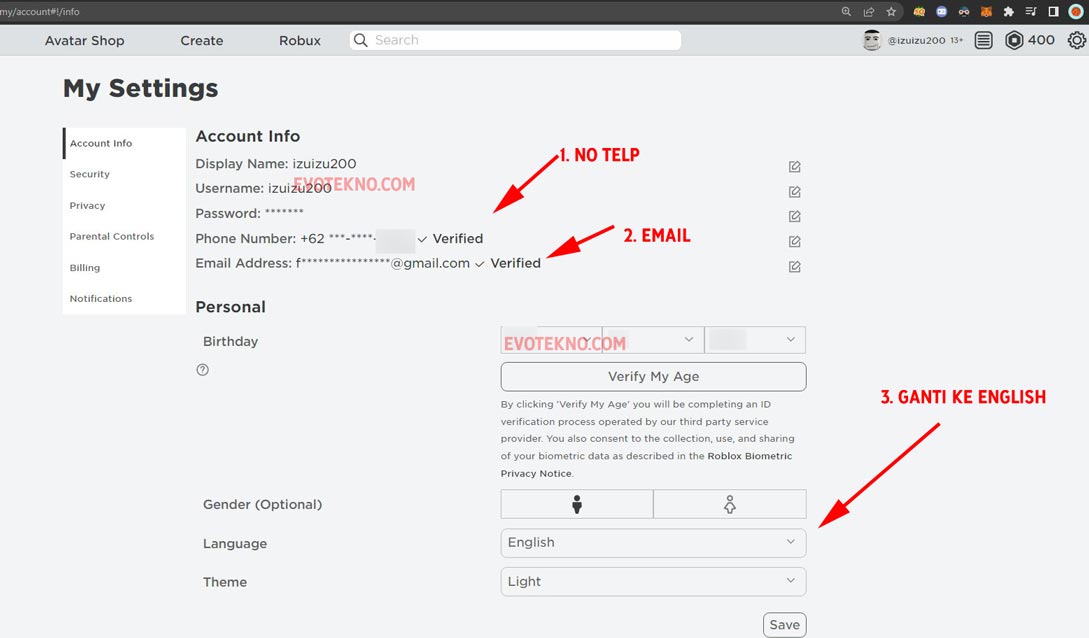
- Selesai.
2. Ganti bahasa Inggris
Menurut peringatan dari Roblox, tak semua bahasa mendukung dengan sistem yang tersedia di Roblox, dan pihak mereka menyarankan bahasa inggris.
Untuk menggantinya, Anda bisa juga di pengaturan akun.
3. Main Game 5 Menit
Karna saya akun baru, jadi coba main game yang ada di Roblox.
Bebas mau pilih game mana, dan tak perlu lama-lama juga.
4. Coba Ganti Avatar dan Beli Avatar Yang Gratis
- Klik menu ‘Avatar‘, pada menu tersebut, saya hanya membuka bajunya, maka hapus centangnya
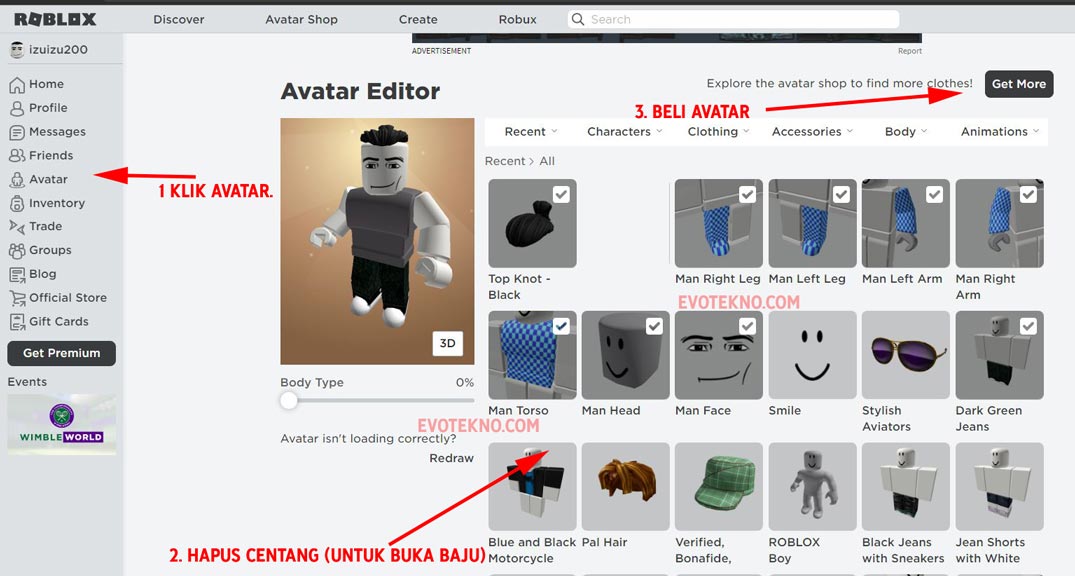
- Setelah itu, coba juga untuk membeli avatar, cukup yang gratis.[Catalog]
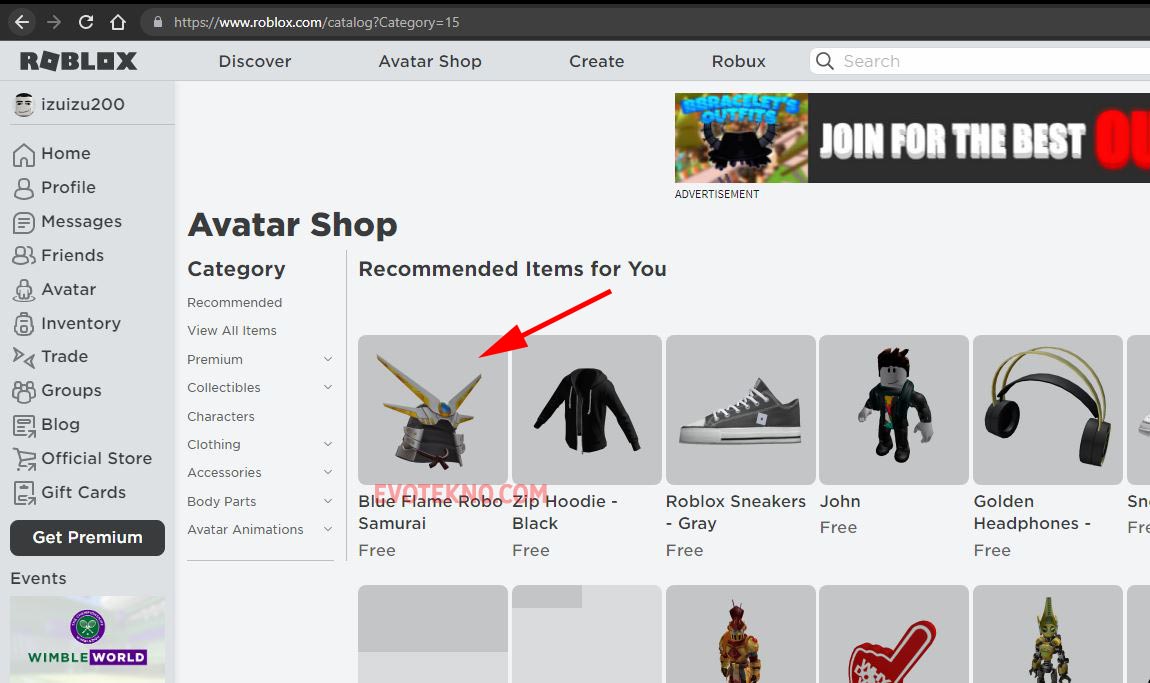
- Klik ‘Get‘ untuk memasukan pada koleksi avatar Anda.
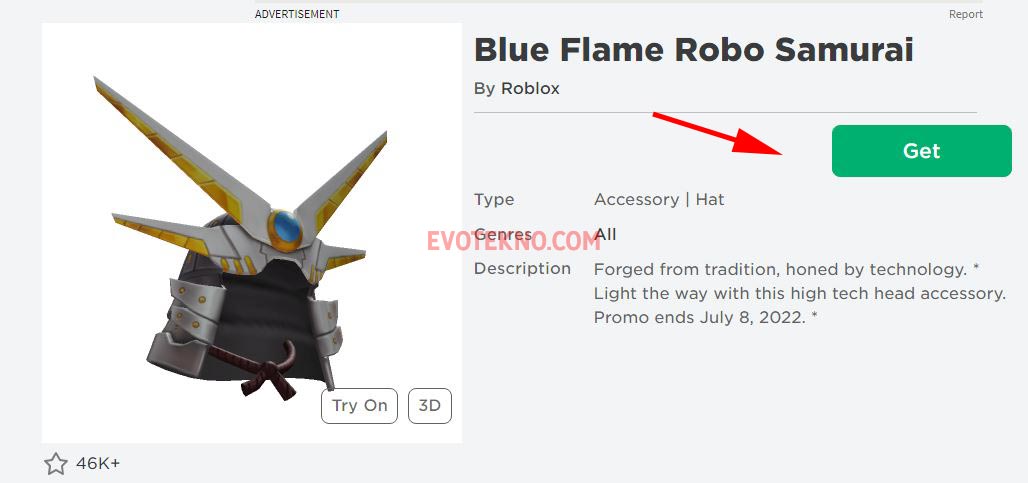
- Klik ‘Get‘ untuk memasukan pada koleksi avatar Anda.
- Setelah di beli tadi dan masuk kolokesi akesoris tersebut dengan mencentangnya
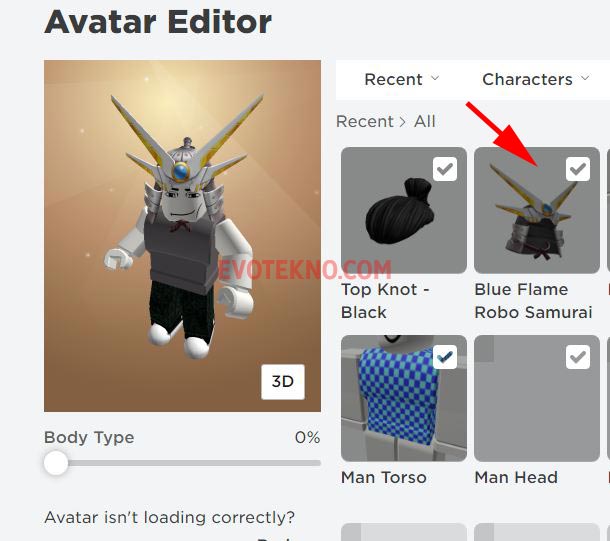
- Sekarang coba beli robux pakai metode debit.
F.A.Q
Pertanyaan yang sering diajukan
Apakah cara ini berlaku di Roblox Mobile?
Untuk pengguna Android dan iOS, Anda bisa coba sendiri tutorial-tutorial di atas.
Apakah akun baru bisa ikuti cara ini?
Ya, jika Anda lihat tutorial versi video. Itu akun baru dibuat 5 menit yang lalu, kemudian mengalami error yang sama, dan di atasi dengan cara yang sama juga.
Tutorial Versi Video
Penutup
Saya kurang tahu pasti error ini disebabkan oleh apa, dan kenapa setelah ikuti cara ke empat di atas, berhasil terus.
Pasalnya banyak juga yang mengalami hal ini, dan tidak ada penjelasan dari pihak Roblox.
Tapi saya mau berasumsi, mungkin hal ini terjadi supaya akun baru “tidak” melakukan hal yang aneh-aneh, dan pemilik akun tersebut harus banyak melakukan aktivitas pada akunnya sebelum bisa beli robux.
Seperti itu saja tutorialnya, terima kasih sudah membaca sampai bawah ini. Jika ada yang ingin ditambahkan Anda bisa menuliskan komentar di bawah.